简介
本文档介绍如何为Webex联系中心(WxCC)配置客户虚拟助理(CVA)功能。
先决条件
要求
Cisco 建议您了解以下主题:
- Google联系中心人工智能
- Google对话流
- WxCC 2.0
使用的组件
本文档中的信息基于以下软件版本:
本文档中的信息都是基于特定实验室环境中的设备编写的。本文档中使用的所有设备最初均采用原始(默认)配置。如果您使用的是真实网络,请确保您已经了解所有命令的潜在影响。
配置
对话流项目/虚拟代理
在启动CVA配置之前,需要配置Google对话流并将其连接到思科语音服务器。您需要Google服务帐户、Google项目和Dialogflow虚拟代理。然后,您可以教这个对话流虚拟代理自然语言,这样代理就可以通过使用自然语言处理来响应客户交互。
什么是对话流?
Google Dialogflow是一种会话式用户体验(UX)平台,可为设备、应用和服务提供品牌独特的自然语言交互。换句话说,Dialogflow是一个框架,它提供NLP/NLU(自然语言理解)服务。思科与Google Dialogflow集成,用于CVA。
这对你意味着什么?这意味着您基本上可以在Dialogflow上创建虚拟代理,然后将其与思科联系中心企业集成。
以下是创建虚拟代理或对话流项目的步骤:
步骤1.创建Google帐户/项目或从您的思科合作伙伴为您分配Google项目。
步骤2.登录Dialogflow。导航至https://dialogflow.com/
步骤3.创建新代理。选择新座席的名称和默认时区。将语言设置为英语。选择“创建代理”。
在本示例中,虚拟代理处理银行交易,因此本实验的代理名称为BankingRoot。语言为英语,时区为默认系统时间。
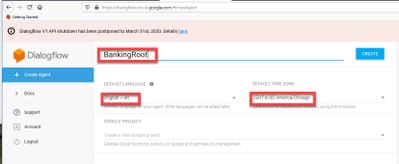
步骤4.在“创建”(CREATE)选项卡上选择。
步骤5.创建虚拟代理后,您可以导入预构建的Google虚拟代理(如图所示),也可以教授代理如何与呼叫方通信。
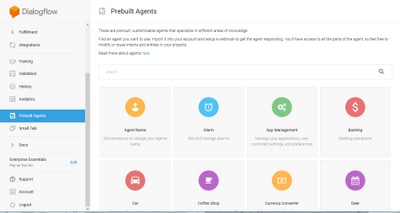
注意:您还可以从设备导入思科示例虚拟代理:DialogflowAgent.zip
步骤6.此时,代理仍不知道如何响应任何用户输入。下一步是教它如何行事。首先,您模拟座席的个性,使其响应您好的默认欢迎意图并呈现自己。创建代理后,您将看到此映像。
注意:WxCC流量控制使用hello来启动与虚拟代理的会话
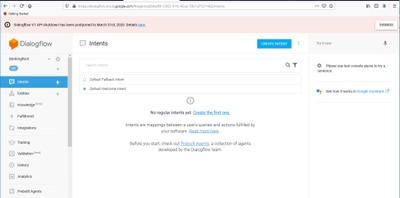
步骤7.选择“默认欢迎意图”。
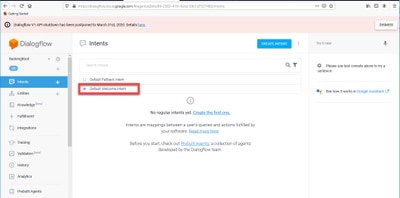
步骤8.现在向下滚动到Responses,然后在ADD RESPONSES上选择。
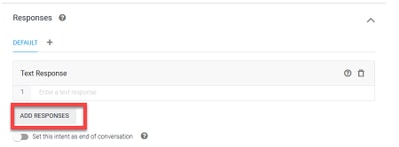
步骤9.选择Text Response。
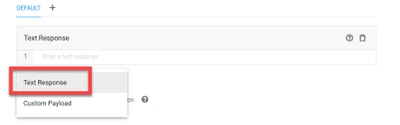
正如您对培训短语所做的那样,添加正确的回答。这是用户从代理收到的第一条消息。为了让座席听起来更自然、更有对话性,请想想正常的对话,并想象座席会说什么。不过,最好让用户知道交互是与人工智能(AI)代理进行的。在此场景中,以Cisco Live Banking应用为例,因此您可以添加如下内容:欢迎使用Cisco Live!我叫John Doe,是Cisco Live Banking的虚拟助理。您要执行什么操作?您可以说“支票余额”、“创建新帐户”或“转移资金”。

步骤10.选择SAVE。
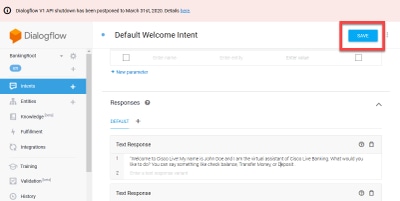
在创建更多意图之前,请创建图元。实体是属性或参数,Dialogflow可使用该属性或参数来响应用户的请求 — 实体通常是目的中的关键字,如帐户类型、日期、位置等。因此,在添加更多意向之前,请添加实体:帐户类型、存款类型和转帐类型。
步骤11.在“对话框流”菜单上,选择“实体”。
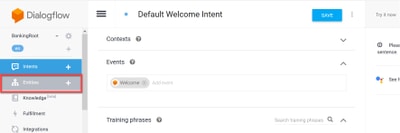
步骤12.在“实体”(Entities)窗口中,选择“创建实体”(CREATE ENTITY)。
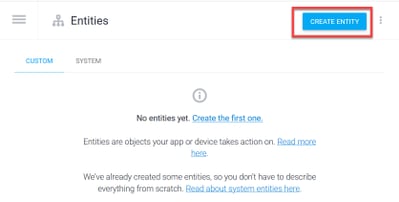
步骤13.在实体名称中键入AccountType。在定义同义词字段中,键入:“当前”(Current)、“贷款和储蓄”(Loan and Savings),然后选择“保存”(SAVE)。
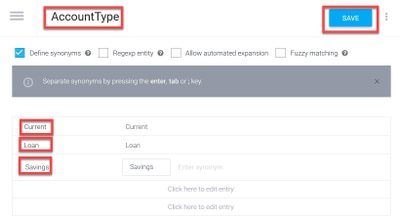
步骤14.返回到“对话框”菜单,再次选择“实体”。然后,在“实体”窗口中选择“创建实体”。
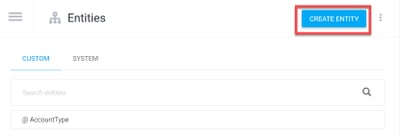
步骤 15 在实体名称类型上:存款类型。在“定义同义词”字段中,键入:“现金”和“支票”,然后选择“保存”。
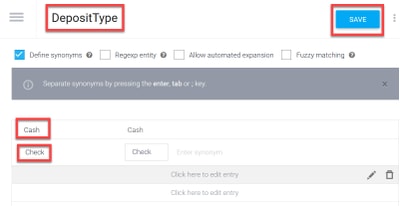
步骤16.可以创建更多实体,例如:TransferType和在“定义同义词”字段类型上:现金、Pay Pal、PayTM和电汇等
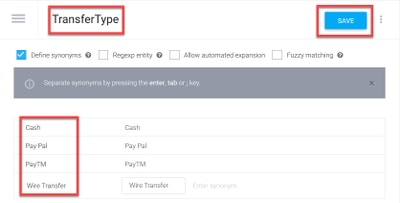
步骤17.创建帐户持有人实体。在“实体名称”(Entity name)字段中,键入AccountHolder;定义同义词字段。
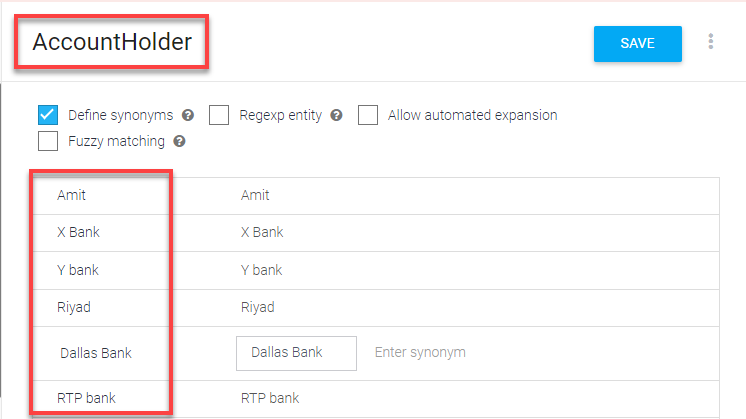
步骤18.现在,继续接受代理培训,了解银行系统中可能收到的所有问题和典型回答。创建下一目标:CheckBalance、TransferMoney。对于CheckBalance意图,您可以添加图中所示的培训短语:
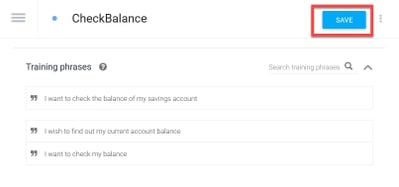
您还可以添加此响应:
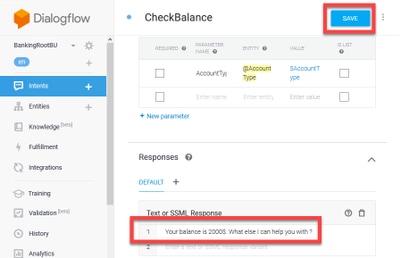
步骤19.您可以添加其余的目标(TransferMoney、CreateAccount and Exit)、培训短语、参数和响应。
注意:有关Google Dialogflow配置的详细信息,请导航至:DialogFlow虚拟代理
控制中心配置
控制集线器 — 连接器设置
步骤1.下载在上述步骤中创建的虚拟代理僵尸程序的Json密钥。选择Google项目中应与WxCC呼叫流交互的特定僵尸的设置和服务帐户,如图所示。
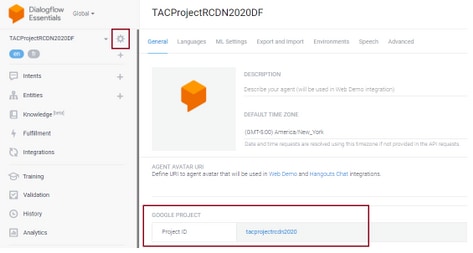
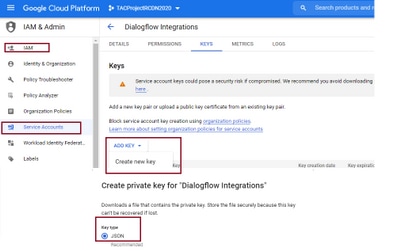
步骤2.在控制中心中,配置连接器并上传Json密钥以通过google服务进行授权。
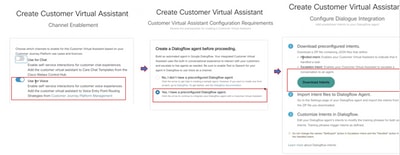
当配置连接器时,控制中心提供下载已处理和升级意图的选项,以便将其添加到google bot。
步骤3.这些意图是按照意向上传到僵尸程序的Zip文件。
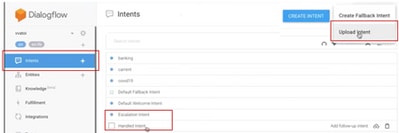
- 已处理目标:当客户和机器人通话和对话结束时,要让机器人了解对话已经结束,需要使用某些音。这些被称为已处理意图。在解决客户查询的简短过程中,您可以结束对话。
- 上报意图:客户在设计要触发呼叫转接给代理的僵尸时,可以添加僵尸意图。一个示例是“我需要帮助” — 如果您看到其意图是帮助,并且当看到该呼叫时,该呼叫已断开与僵尸的连接并转接到座席。
步骤4.在意图上传完成后,将bot Json密钥添加到控制中心并进行验证。
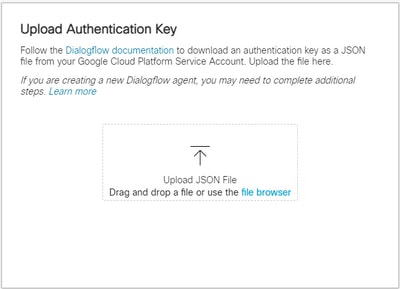
步骤5.要成功验证Dialogflow API管理员角色,需要在僵尸程序和VVA服务之间交互的服务帐户。要在IAM和管理员权限下添加Google云平台(gcp),请确保将服务帐户添加到对话流管理员角色,如此屏幕截图所示。
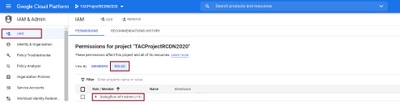
步骤6.由于Json密钥已授权,并且Google对话流完成了集成过程,因此我们在控制中心的服务部分看到该卡。
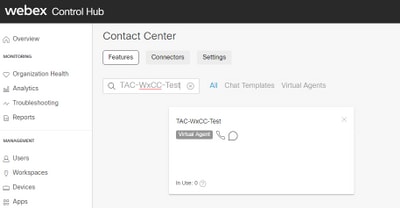
注意:在GCP中,您可以有许多项目。具有项目ID的JSON密钥可帮助系统了解要使用的代理和意图。

Webex CC管理员门户 — 路由策略
1.要将僵尸网络映射到呼叫流,首先创建一个入口点,然后将路由策略中的流映射到此入口点

Webex CC管理员门户 — 流量控制
1. Google对话框流僵尸程序可通过虚拟代理活动节点从流控制脚本调用。
2.在节点中,可以选择为此呼叫流创建的僵尸程序,并检查可中断标志,以确保客户能够执行升级等意图以到达实时座席交互的期望队列。
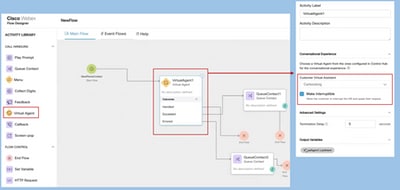
相关信息
思科文档
Google文档